How to Format a Book in Word | A Step-By-Step Tutorial 2022
Summary
TLDRIn diesem Video zeigt Dave Chesson von Kindlepreneur, wie man ein Buch in Microsoft Word professionell formatiert. Er geht auf die Vorbereitung des Dokuments, die richtigen Formatierungseinstellungen (Seitenränder, Schriftgrößen, Zeilenabstände), Kapitel- und Kopfzeilenstile sowie das Hinzufügen von Seitenzahlen ein. Zudem erklärt er, wie man häufige Fehler wie falsche Einrückungen und störende Absätze vermeidet. Am Ende stellt er fortgeschrittene Möglichkeiten vor, die mit speziellen Softwaretools wie Atticus möglich sind, um das Buch noch professioneller zu gestalten. Dieses Tutorial bietet wertvolle Tipps für Autoren, die ihre Manuskripte für die Veröffentlichung vorbereiten möchten.
Takeaways
- 😀 Um ein professionell aussehendes Buch in Microsoft Word zu formatieren, müssen verschiedene Einstellungen wie Seitenformat, Ränder und Schriftarten angepasst werden.
- 😀 Es ist wichtig, die Textausrichtung auf 'Blocksatz' und die Silbentrennung zu aktivieren, um das Layout zu verbessern und unnötige Leerzeichen zu vermeiden.
- 😀 Um die Formatierung besser zu überwachen, empfiehlt es sich, die Ansicht auf 'Mehrere Seiten' zu setzen und das Navigationsfenster zu aktivieren.
- 😀 Jedes Kapitel sollte mit einem Seitenumbruch enden, um sicherzustellen, dass Änderungen in späteren Kapiteln die Formatierung nicht beeinflussen.
- 😀 Beim Festlegen der Seitenränder müssen Innen- und Außenseitenränder unterschiedlich sein, wobei die Innenränder bei dickeren Büchern größer sein sollten.
- 😀 Die Linienabstände sollten so angepasst werden, dass etwa 30 Zeilen pro Seite entstehen, um die Lesbarkeit zu maximieren.
- 😀 Verwenden Sie die Formatierung von 'Einzug' für Absätze anstelle von Tabulatoren oder Leerzeichen, um konsistente Abstände und eine professionelle Optik zu gewährleisten.
- 😀 Um Kapitelüberschriften schnell anzupassen und konsistent zu gestalten, nutzen Sie die 'Stile'-Funktion in Word.
- 😀 Die Seitenzahlen sollten im unteren Bereich der Seite mittig ausgerichtet sein und auf der ersten Seite nicht angezeigt werden.
- 😀 Für Kopfzeilen können unterschiedliche Inhalte für gerade und ungerade Seiten festgelegt werden, z. B. der Buchtitel auf der ersten und der Autorenname auf der zweiten Seite.
Q & A
Welche grundlegenden Schritte sind erforderlich, um ein Buch in Microsoft Word professionell zu formatieren?
-Um ein Buch in Microsoft Word zu formatieren, müssen vier Hauptbereiche abgedeckt werden: Dokumentvorbereitung, Anwendung der richtigen Formatierungseinstellungen (Seitenränder, Zeilenabstand, Kapitelstile, Seitenzahlen und Kopfzeilen), Überprüfung und Verbesserung des Layouts gemäß Formatierungsregeln sowie fortgeschrittene Funktionen.
Warum ist es wichtig, das Layout und die Anzeigeoptionen in Word korrekt einzustellen?
-Durch das Einstellen der richtigen Layout- und Anzeigeoptionen können Autoren eine bessere Übersicht über das gesamte Dokument erhalten, was hilft, das Format effizienter und professioneller zu gestalten. Zum Beispiel kann der Wechsel zu einer Mehrseitigen Ansicht helfen, die Gesamtgestaltung zu überprüfen.
Wie ändere ich die Seitengröße in Microsoft Word für ein Buch?
-Die Seitengröße wird über den Tab 'Layout' und dann 'Seitenränder' und 'Benutzerdefinierte Ränder' geändert. Wählen Sie dann 'Seitenlayout' und können dort die bevorzugte Buchgröße wie 5x8 Zoll einstellen.
Welche Besonderheiten sollten bei den Seitenrändern beachtet werden?
-Für ein professionelles Buchlayout sollten unterschiedliche Innen- und Außenränder verwendet werden. Die Innenränder müssen breiter sein, um die Bindung des Buches zu berücksichtigen. Für ein Buch mit wenigen Seiten empfiehlt sich ein Innenrand von 0,375 Zoll und ein Außenrand von 0,25 Zoll.
Was ist der Unterschied zwischen 'justierter' Text und 'Hyphenation' in Word?
-'Justierter' Text bedeutet, dass der Text gleichmäßig auf der Seite verteilt wird, ohne ungleichmäßige Abstände. 'Hyphenation' bedeutet, dass Wörter am Ende einer Zeile mit Bindestrichen unterbrochen werden, um den Text besser anzupassen. Beides kann verwendet werden, um das Layout zu verbessern.
Warum ist die Wahl des richtigen Zeilenabstands so wichtig?
-Der Zeilenabstand beeinflusst stark die Lesbarkeit eines Buches. Ein zu enger Abstand macht den Text schwer lesbar, während zu viel Abstand die Seitenzahl unnötig erhöht. Ein idealer Zeilenabstand liegt in der Regel bei 1,15, um eine angenehme Lesbarkeit zu gewährleisten.
Was ist der empfohlene Weg, um Absätze in Word korrekt zu formatieren?
-Die korrekte Methode besteht darin, den Tabulator oder die Leertaste zu vermeiden und stattdessen in den Absatzformatierungen die Option 'Erste Zeile' mit einem Wert von etwa 0,3 Zoll zu wählen. Dies sorgt für gleichmäßige Einrückungen und vermeidet Probleme bei der späteren Formatierung.
Wie werden Kapitelüberschriften in Word einheitlich formatiert?
-Kapitelüberschriften sollten durch die Verwendung von 'Stilen' formatiert werden. Dies ermöglicht eine konsistente Schriftart, Größe und Formatierung für alle Kapitelüberschriften. Der Stil kann erstellt und benannt werden, und dann auf alle entsprechenden Kapitelüberschriften angewendet werden.
Wie fügt man Seitenzahlen und Kopfzeilen in ein Buchdokument in Word ein?
-Seitenzahlen können über den Tab 'Einfügen' hinzugefügt werden, und der bevorzugte Positionstyp (z.B. unten zentriert) kann eingestellt werden. Kopfzeilen können ebenfalls hinzugefügt werden, wobei 'Unterschiedliche gerade und ungerade Seiten' aktiviert wird, um verschiedene Kopfzeilen für gerade und ungerade Seiten zu verwenden.
Warum ist es wichtig, nach 'Witwen' und 'Waisen' im Dokument zu suchen?
-'Witwen' und 'Waisen' sind Formatierungsfehler, bei denen eine einzelne Zeile am Anfang oder Ende einer Seite steht, was das Layout unprofessionell erscheinen lässt. Es ist wichtig, diese manuell zu korrigieren, indem man die Zeilenhöhe minimal anpasst, um das Layout gleichmäßig und ordentlich zu halten.
Outlines

This section is available to paid users only. Please upgrade to access this part.
Upgrade NowMindmap

This section is available to paid users only. Please upgrade to access this part.
Upgrade NowKeywords

This section is available to paid users only. Please upgrade to access this part.
Upgrade NowHighlights

This section is available to paid users only. Please upgrade to access this part.
Upgrade NowTranscripts

This section is available to paid users only. Please upgrade to access this part.
Upgrade NowBrowse More Related Video
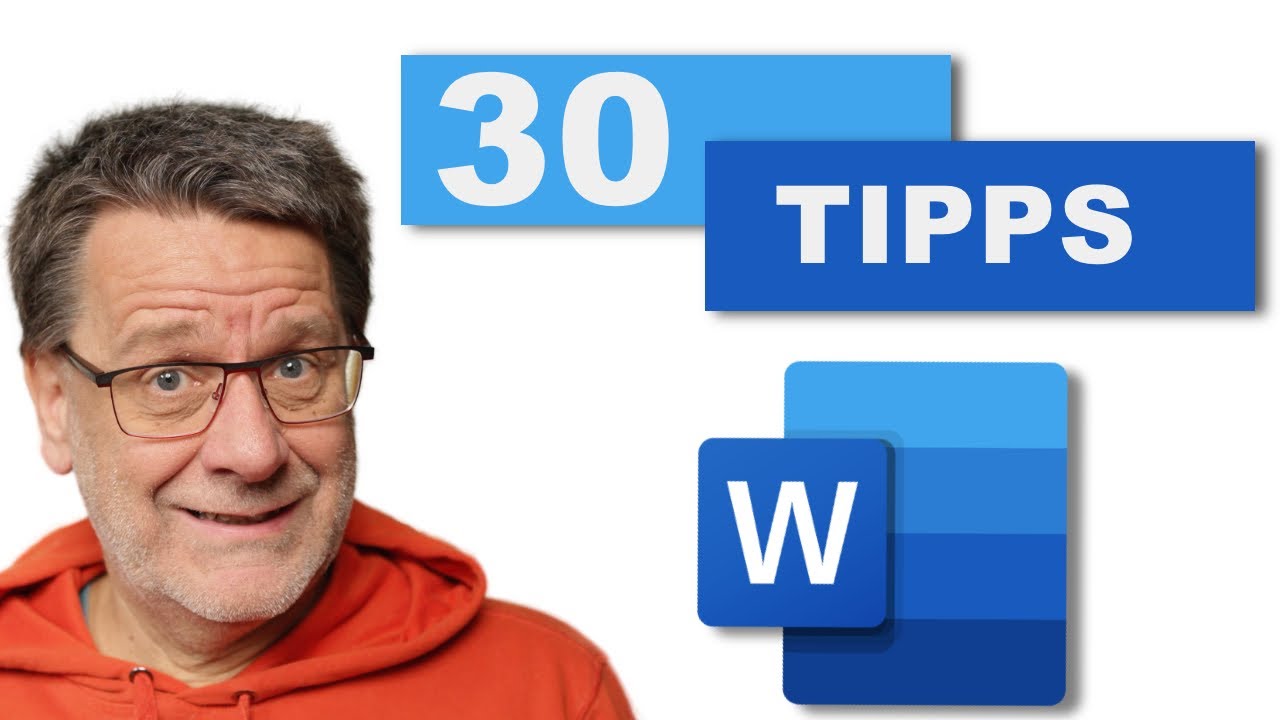
30 Tipps, die aus Dir einen WORD PROFI machen!

Für Beginner: Copilot in deinen Microsoft 365 Anwendungen #Copilot

Videos in PowerPoint
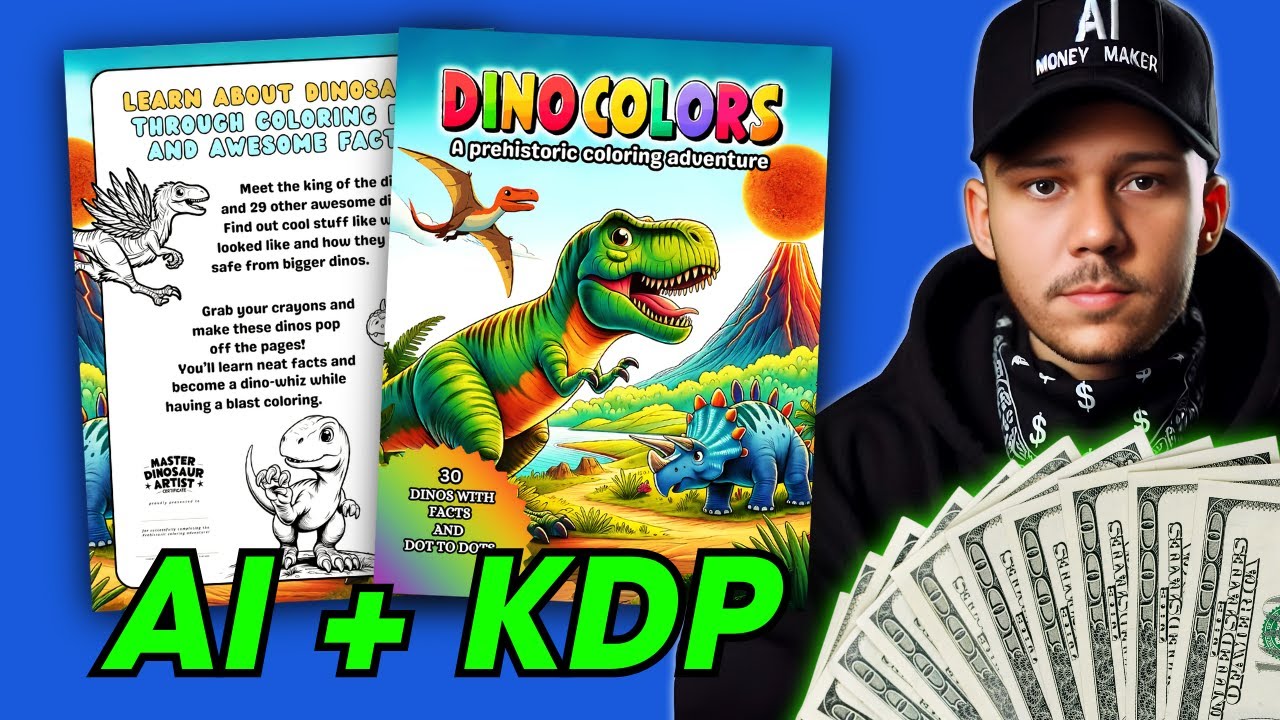
How to Make a Coloring Book with AI for Amazon KDP!
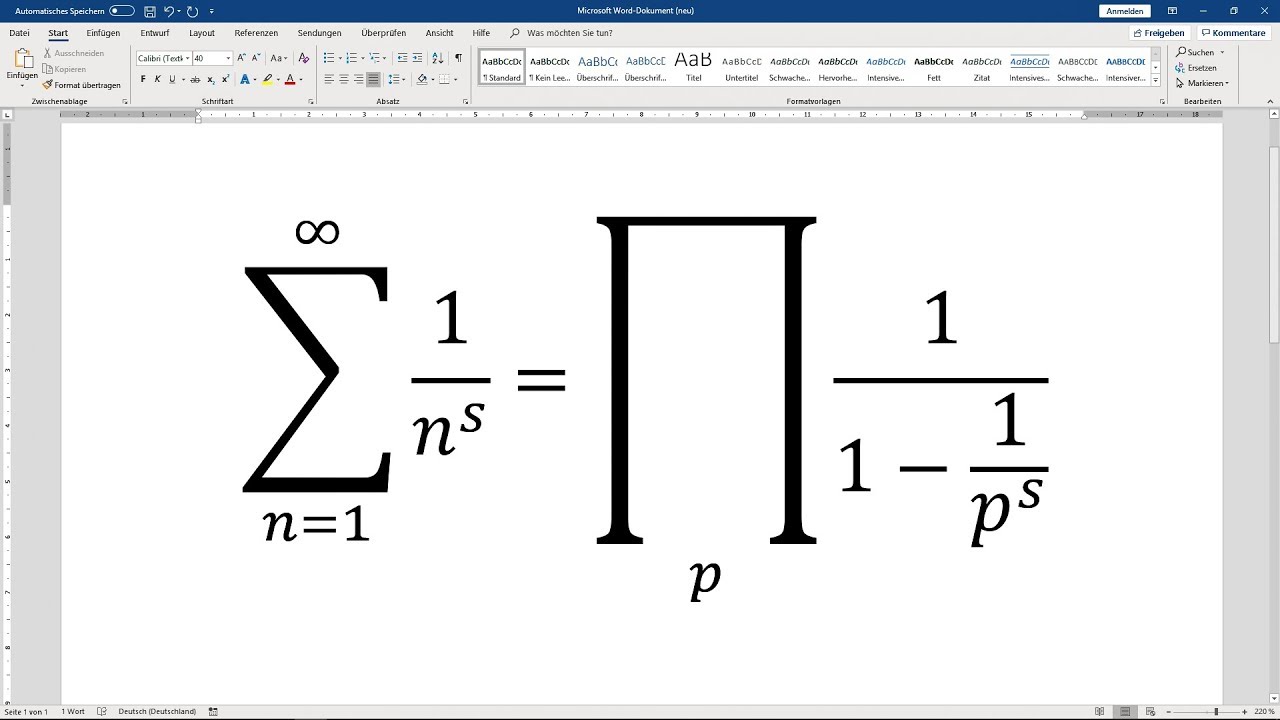
► WORD: mathematische Formeln einfügen - wissenschaftliches Arbeiten Tutorial (Formeleditor) [16]
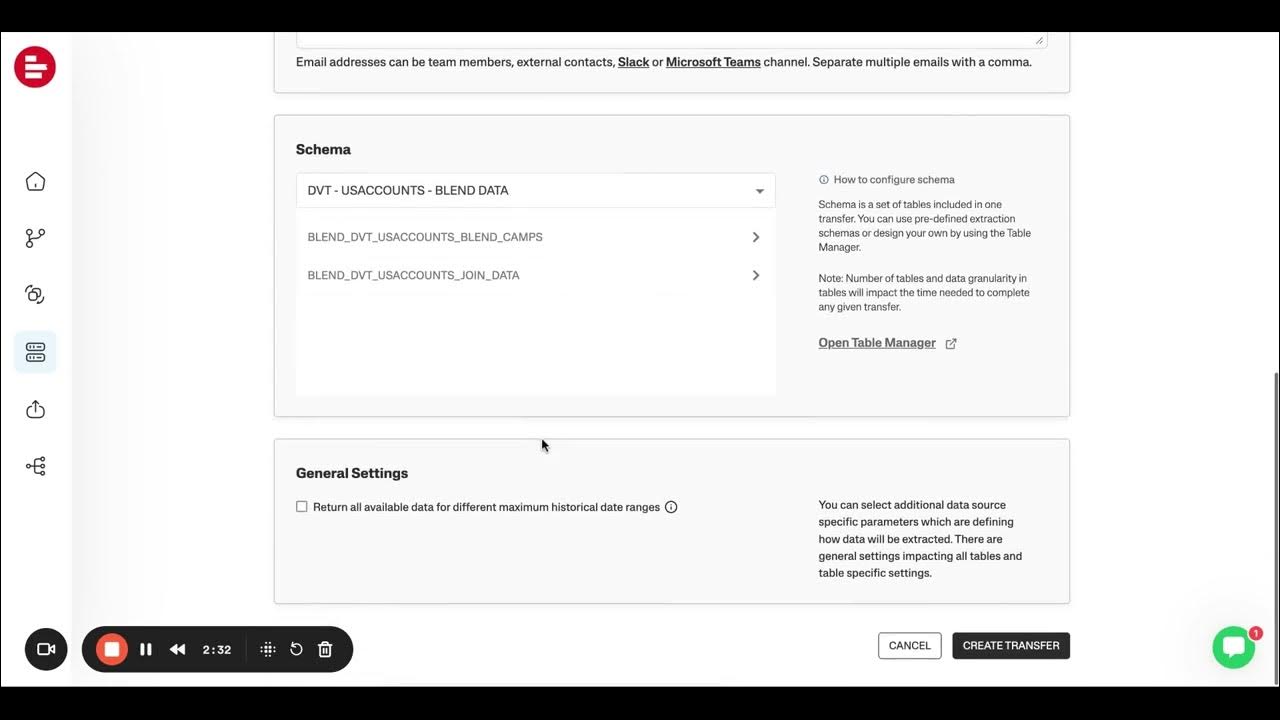
Supermetrics - Creating Transfers for Data Blends
5.0 / 5 (0 votes)
